Frage
Problem: Wie behebt man den Windows-Update-Fehler 0x800f0247?
Hallo. Ich habe versucht, Windows 10 zu aktualisieren, und nachdem ich auf „Nach Updates suchen“ geklickt habe, habe ich einen Fehler erhalten – 0x800f0247. Könnten Sie bitte zu einer Lösung beraten? Danke.
Gelöste Antwort
Windows-Update-Fehler sind etwas, auf das die meisten Benutzer im Laufe der Jahre gestoßen sind. Während in einigen Fällen diese Fehler in ein oder zwei Tagen verschwinden, können andere den Betroffenen Kopfschmerzen bereiten und eine ernsthafte Fehlerbehebung erfordern.
Eines dieser Probleme ist der Fehler 0x800f0247, der auftritt, wenn Benutzer versuchen, ihre Betriebssysteme zu aktualisieren. Es ist seit einigen Jahren weit verbreitet, aber es scheint keine dauerhafte Lösung gefunden zu haben, da von Zeit zu Zeit Berichte zurückkommen.
Der Fehler ist im Windows Update-Fenster sichtbar. Es wird behauptet, dass es beim Anwenden von Updates „einige Probleme“ gegeben habe – dies ist eine ziemlich standardmäßige Meldung für jeden Fehler, und es wird keine Erklärung dafür geliefert, warum er auftritt. Nichtsdestotrotz ist der Fehlercode ein guter Hinweis genug, da wir hier sind, um Ihnen dabei zu helfen.
Benutzer behaupteten, dass der Fehler in einigen Fällen etwas partiell ist, d. h. Definitionsaktualisierungen[1] korrekt angewendet wurden, während Treiber- und Funktionsupdates fehlgeschlagen sind. Zu den betroffenen Bereichen zählen Systemtreiber für Drucker oder Updates der MS Office Suite. Das Problem ist jedoch oft ziemlich breit gefächert und die Leute behaupteten, dass sie Windows nicht auf eine neue Version aktualisieren konnten (kürzlich – 21H1)[2] deswegen.
Einer der Gründe, warum Sie den Fehler 0x800f0247 erhalten könnten, ist die Windows-Registrierung[3] Dateikorruption. Die Registrierung ist eine Datenbank, die sich auf jedem Betriebssystem befindet, und ihre Hauptaufgabe besteht darin, die Parameter und Einstellungen von allem, was sich auf Ihrem Computer befindet, zu speichern.
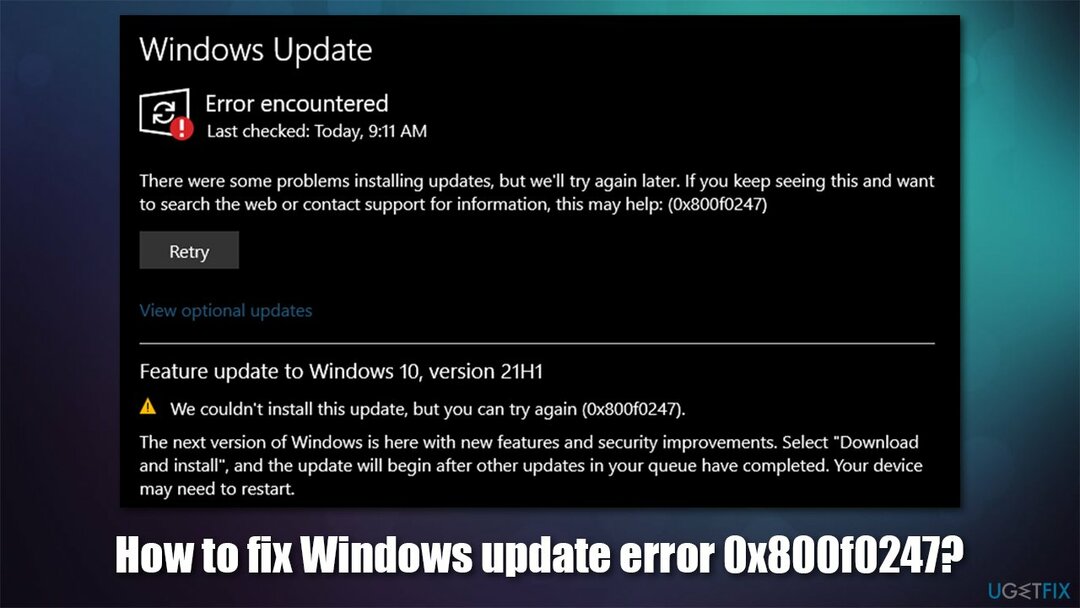
Wenn diese beschädigt werden (und dies kann auch auf eine Reihe anderer Probleme zurückzuführen sein), funktionieren verwandte Anwendungen oder Windows-Funktionen möglicherweise nicht mehr richtig. In einigen Fällen können Probleme mit der Registrierung sogar schwerwiegende Systemfehlfunktionen verursachen, bis zu dem Punkt, an dem Benutzer ihr Betriebssystem möglicherweise neu installieren müssen.
Im Allgemeinen ist es für weniger erfahrene Computerbenutzer nicht ratsam, sich in diese Datenbank einzumischen, da falsche Modifikationen zu Fehlfunktionen führen können. Daher empfehlen wir in einem solchen Fall dringend, einen Scan mit durchzuführen ReimageMac-Waschmaschine X9 – Diese Reparatursoftware kann beschädigte Windows-Komponenten finden und automatisch reparieren.
Abhilfe 1. Führen Sie die Windows Update-Problembehandlung aus
Um ein beschädigtes System zu reparieren, müssen Sie die lizenzierte Version von. erwerben Reimage Reimage.
Beginnen wir mit integrierten Tools, die Ihnen helfen können, das Problem automatisch zu lösen:
- Klicken Sie mit der rechten Maustaste auf Anfang und wählen Sie Einstellungen
- Gehe zu Update & Sicherheit Sektion
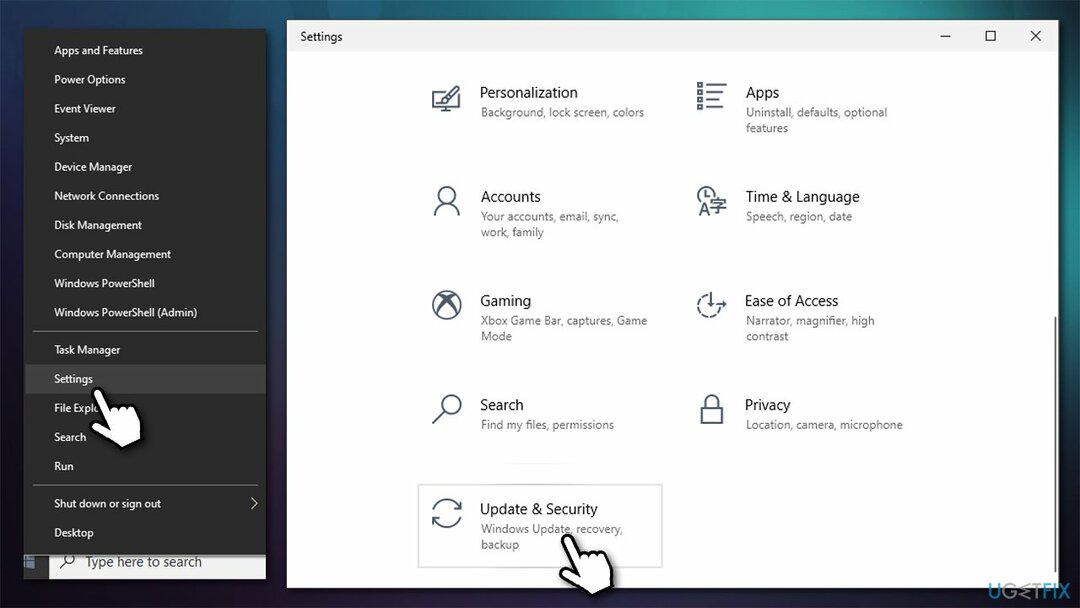
- Wählen Fehlerbehebung auf der Linken
- Klicken Zusätzliche Fehlerbehebungen
- Wählen Windows Update und wählen Sie Führen Sie die Fehlerbehebung aus.
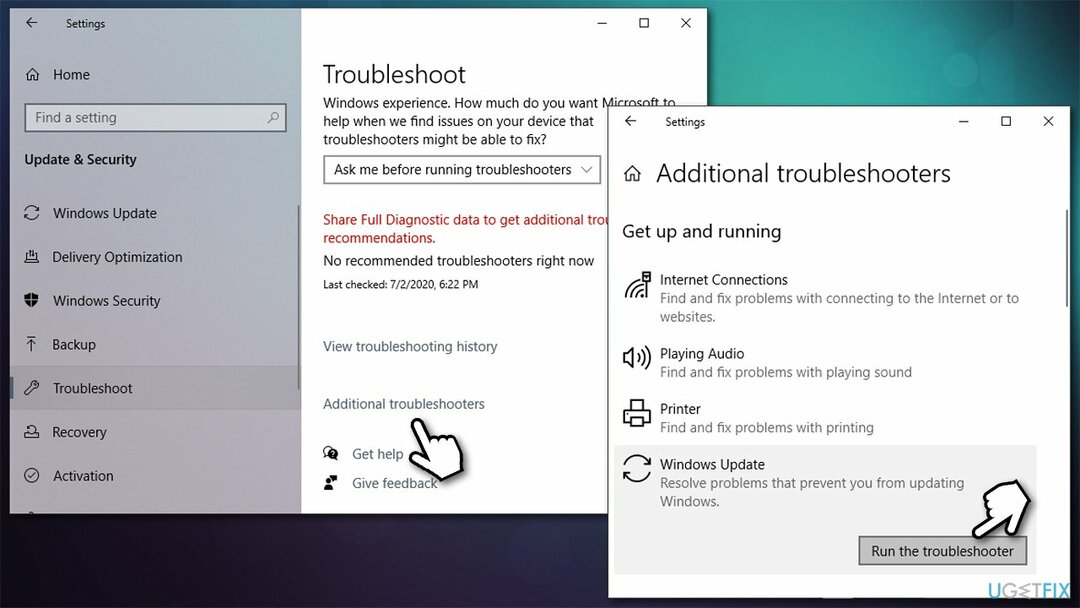
Abhilfe 2. Führen Sie die Systemdateiprüfung und DISM aus
Um ein beschädigtes System zu reparieren, müssen Sie die lizenzierte Version von. erwerben Reimage Reimage.
Während beschädigte Registrierungsdateien wahrscheinlich die Ursache des Problems sind, können auch andere Systemdateien, einschließlich solcher im Zusammenhang mit Windows-Updates, die Ursache für den Updatefehler sein. Sie können versuchen, es mit Hilfe einer erhöhten Eingabeaufforderung zu beheben:
- Typ cmd in der Windows-Suche
- Klicken Sie mit der rechten Maustaste auf Eingabeaufforderung und wählen Sie Als Administrator ausführen
- Fügen Sie den folgenden Befehl ein und drücken Sie Eingeben:
sfc /scannow - Warten Sie, bis der Scan abgeschlossen ist.
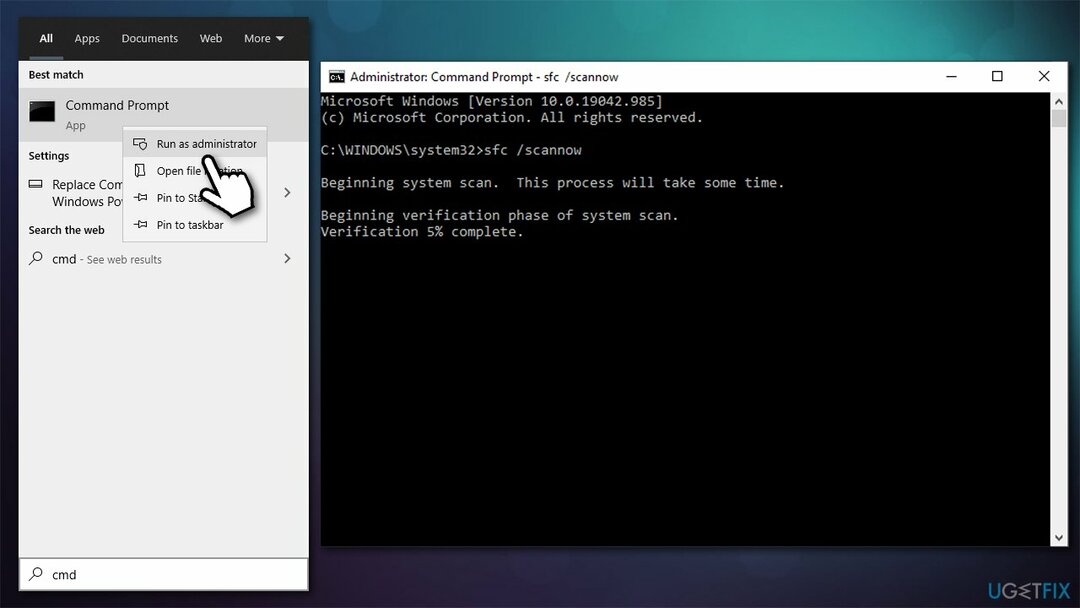
Wenn SFC festgestellt hat, dass Fehler behoben wurden, starten Sie Ihren Computer neu und prüfen Sie, ob Ihnen dies geholfen hat, den Fehler 0x800f0247 zu beheben. Wenn Sie jedoch die Fehlermeldung „Der Windows-Ressourcenschutz hat beschädigte Dateien gefunden, einige davon jedoch nicht reparieren konnte“ erhalten. Details sind im CBS.Log windir\\Logs\\CBS\\CBS.log.“ enthalten, gehen Sie wie folgt vor:
- Offen Eingabeaufforderung (Administrator) Noch einmal
- Kopieren Sie die folgenden Befehlszeilen und fügen Sie sie ein, indem Sie jedes Mal die Eingabetaste drücken:
DISM /Online /Cleanup-Image /CheckHealth
DISM /Online /Cleanup-Image /ScanHealth
DISM /Online /Cleanup-Image /RestoreHealth
Abhilfe 3. (Erneut) Starten Sie die Windows Update-Dienste
Um ein beschädigtes System zu reparieren, müssen Sie die lizenzierte Version von. erwerben Reimage Reimage.
Einige Dienste, die für einen erfolgreichen Aktualisierungsprozess erforderlich sind, werden möglicherweise nicht ausgeführt. Gehen Sie wie folgt vor:
- Geben Sie Dienste in die Windows-Suche ein und drücken Sie Eingeben
- Scrollen Sie nach unten, um zu finden Intelligenter Hintergrundübertragungsdienst (BITS) – doppelklicken Sie darauf
- Wenn der Dienst nicht ausgeführt wird, klicken Sie auf das Dropdown-Menü und wählen Sie Automatisch, dann klick auf Starten, bewerben und OK
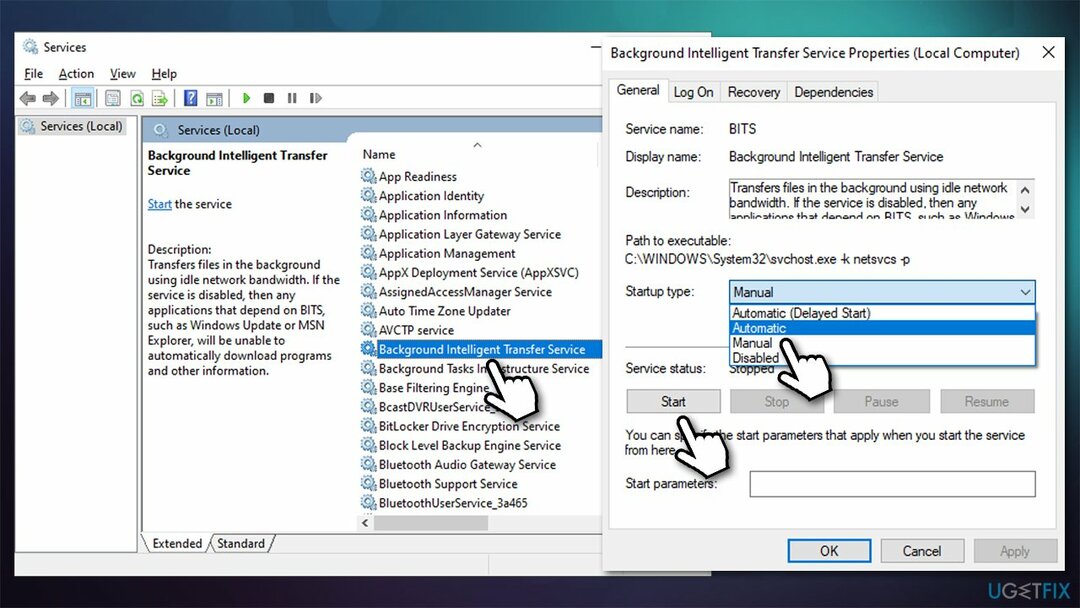
- Danach dasselbe mit Windows Update Service
- Starten Sie schließlich Ihren Computer neu und prüfen Sie, ob das hilft.
Notiz: wenn beide Dienste bereits ausgeführt werden, Rechtsklick und wählen Sie Neustart
Abhilfe 4. Zurücksetzen der Windows Update-Komponenten
Um ein beschädigtes System zu reparieren, müssen Sie die lizenzierte Version von. erwerben Reimage Reimage.
- Offen Eingabeaufforderung als Administrator
- Fügen Sie jeden der folgenden Befehle ein und drücken Sie Eingeben jedes Mal:
Netto-Stoppbits
Netzstopp wuauserv
net stop appidsvc
net stop cryptsvc
Entf „%ALLUSERSPROFILE%\\Anwendungsdaten\\Microsoft\\Network\\Downloader\\qmgr*.dat“
Ren %systemroot%\\SoftwareDistribution SoftwareDistribution.bak
Ren %systemroot%\\system32\\catroot2 catroot2.bak
cd /d %windir%\\system32
regsvr32.exe atl.dll
regsvr32.exe urlmon.dll
regsvr32.exe mshtml.dll
regsvr32.exe shdocvw.dll
regsvr32.exe browseui.dll
regsvr32.exe jscript.dll
regsvr32.exe vbscript.dll
regsvr32.exe scrrun.dll
regsvr32.exe msxml.dll
regsvr32.exe msxml3.dll
regsvr32.exe msxml6.dll
regsvr32.exe actxprxy.dll
regsvr32.exe softpub.dll
regsvr32.exe wintrust.dll
regsvr32.exe dssenh.dll
regsvr32.exe rsaenh.dll
regsvr32.exe gpkcsp.dll
regsvr32.exe sccbase.dll
regsvr32.exe slbcsp.dll
regsvr32.exe cryptdlg.dll
regsvr32.exe oleaut32.dll
regsvr32.exe ole32.dll
regsvr32.exe shell32.dll
regsvr32.exe initpki.dll
regsvr32.exe wuapi.dll
regsvr32.exe wuaueng.dll
regsvr32.exe wuaueng1.dll
regsvr32.exe wucltui.dll
regsvr32.exe wups.dll
regsvr32.exe wups2.dll
regsvr32.exe wuweb.dll
regsvr32.exe qmgr.dll
regsvr32.exe qmgrprxy.dll
regsvr32.exe wucltux.dll
regsvr32.exe muweb.dll
regsvr32.exe wuwebv.dll
Nettostartbits
Netzstart wuauserv
net start appidsvc
net start cryptsvc - Starten Sie anschließend Ihren PC neu und versuchen Sie erneut, Windows zu aktualisieren.
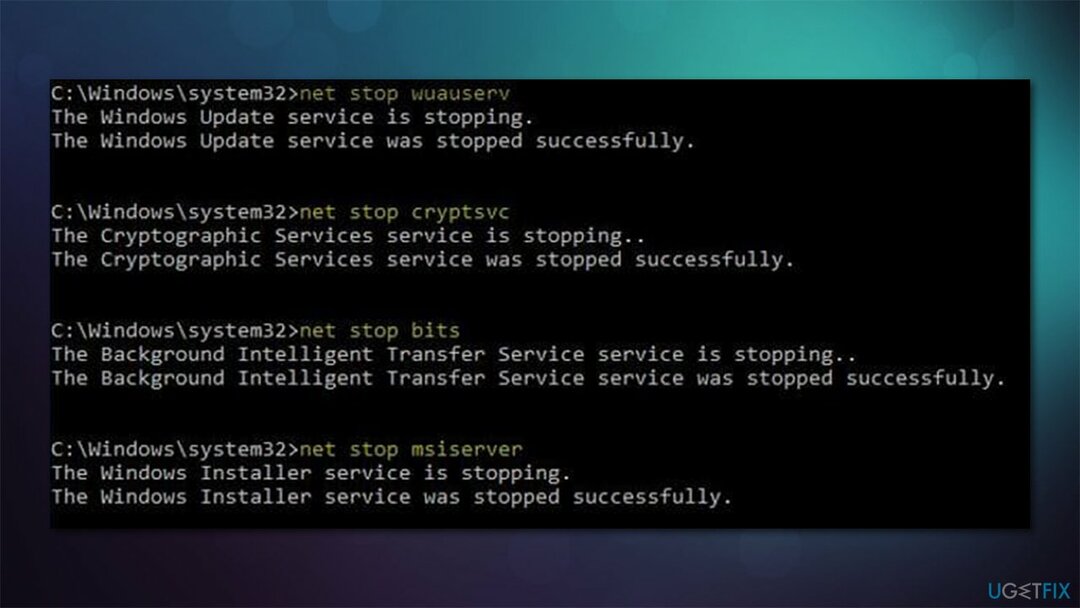
Repariere deine Fehler automatisch
Das Team von ugetfix.com versucht sein Bestes zu tun, um den Benutzern zu helfen, die besten Lösungen zur Beseitigung ihrer Fehler zu finden. Wenn Sie sich nicht mit manuellen Reparaturtechniken abmühen möchten, verwenden Sie bitte die automatische Software. Alle empfohlenen Produkte wurden von unseren Fachleuten getestet und freigegeben. Tools, mit denen Sie Ihren Fehler beheben können, sind unten aufgeführt:
Angebot
mach es jetzt!
Fix herunterladenGlück
Garantie
mach es jetzt!
Fix herunterladenGlück
Garantie
Wenn Sie Ihren Fehler mit Reimage nicht beheben konnten, wenden Sie sich an unser Support-Team. Bitte teilen Sie uns alle Details mit, die wir Ihrer Meinung nach über Ihr Problem wissen sollten.
Dieser patentierte Reparaturprozess verwendet eine Datenbank mit 25 Millionen Komponenten, die jede beschädigte oder fehlende Datei auf dem Computer des Benutzers ersetzen können.
Um ein beschädigtes System zu reparieren, müssen Sie die lizenzierte Version von. erwerben Reimage Tool zum Entfernen von Malware.

Ein VPN ist entscheidend, wenn es um geht Benutzerdatenschutz. Online-Tracker wie Cookies können nicht nur von Social-Media-Plattformen und anderen Websites verwendet werden, sondern auch von Ihrem Internetdienstanbieter und der Regierung. Auch wenn Sie die sichersten Einstellungen über Ihren Webbrowser vornehmen, können Sie dennoch über Apps verfolgt werden, die mit dem Internet verbunden sind. Außerdem sind datenschutzorientierte Browser wie Tor aufgrund der geringeren Verbindungsgeschwindigkeiten keine optimale Wahl. Die beste Lösung für Ihre ultimative Privatsphäre ist Privater Internetzugang – online anonym und sicher sein.
Datenwiederherstellungssoftware ist eine der Optionen, die Ihnen helfen könnten Stellen Sie Ihre Dateien wieder her. Wenn Sie eine Datei einmal gelöscht haben, löst sie sich nicht in Luft auf – sie verbleibt auf Ihrem System, solange keine neuen Daten darauf geschrieben werden. Datenwiederherstellung Pro ist eine Wiederherstellungssoftware, die nach Arbeitskopien gelöschter Dateien auf Ihrer Festplatte sucht. Durch die Verwendung des Tools können Sie den Verlust wertvoller Dokumente, Schularbeiten, persönlicher Bilder und anderer wichtiger Dateien verhindern.